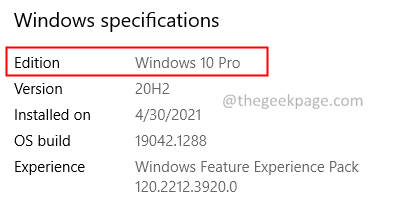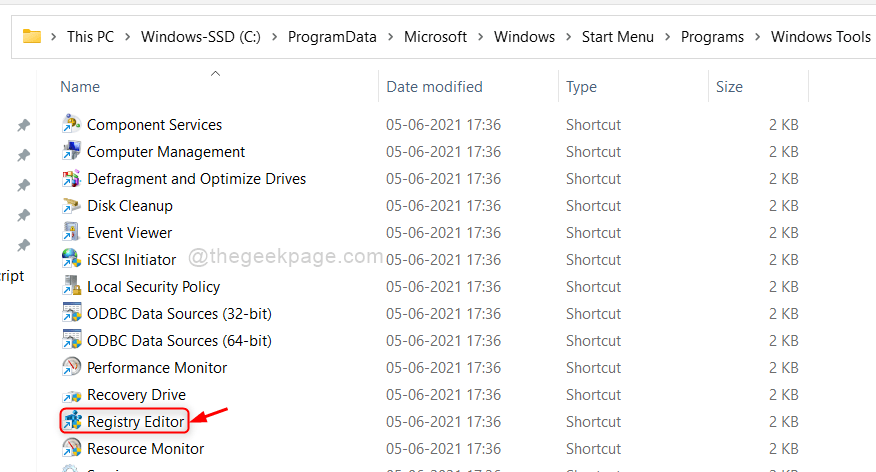- 내부자들은 최근 개선된 앱 중 일부를 테스트하고 있습니다.
- 분명히 사진 앱은 여전히 밝기 수준을 자동으로 조정하고 있습니다.
- 그러나 이러한 모든 조정을 수행하지 못하도록 하는 빠른 방법이 있습니다.
- 이 문서에는 따라야 할 정확하고 자세한 단계가 포함되어 있습니다.
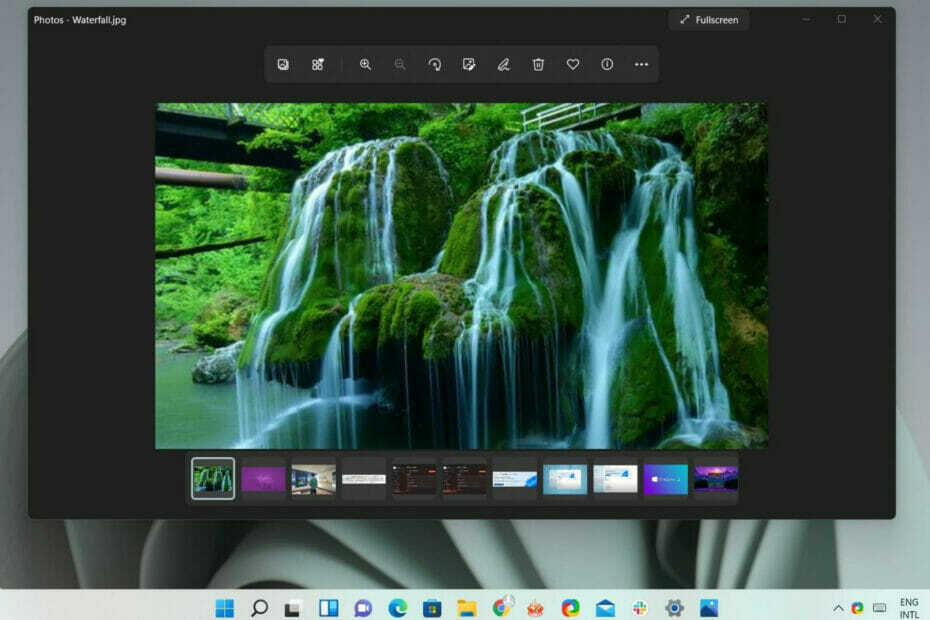
이전 버전과 마찬가지로 Windows 11은 여전히 많은 사용자의 사진 응용 프로그램에서 사진을 극적으로 어둡게 만들고 있습니다.
기본적으로 약 1/4초 동안 사진을 제대로 표시한 다음 현재 밝기 수준을 훨씬 더 어둡고 침울한 설정으로 변경합니다.
많은 사람들은 새롭고 개선된 소프트웨어가 세로 모드 사진의 방향을 가로 방향으로 전환해야 한다고 주장하며, 이는 밝기를 조정하는 것보다 훨씬 더 성가실 수 있습니다.
사진에서 밝기 수준을 조정하지 못하게 하려면 어떻게 합니까?
레드몬드 기술 회사 이후로 그림판 및 사진에 대한 개선 프로세스를 발표했습니다. 8월에 모든 사람들이 이 새 버전을 테스트 드라이브로 사용하게 되어 기뻤습니다.
이러한 시스템 응용 프로그램에서는 모든 것이 잘 되는 것처럼 보이지만 사용자는 사진에 대해 불평하기 시작했습니다.
분명히 앱에는 자체적인 마음이 있으며 명령이나 동의 없이도 밝기 설정을 조정하기 시작할 것입니다.
이것은 시스템을 위협하는 문제는 아니지만 많은 사람들이 이에 대해 심각하게 짜증을 내고 이를 종식시킬 방법을 원합니다.
운 좋게도, 우리는 당신을 돕고 당신이 이것에 대해 걱정할 필요 없이 당신의 이미지를 즐길 수 있도록 여기 있습니다.
- 클릭 찾다 작업 표시줄의 아이콘입니다.
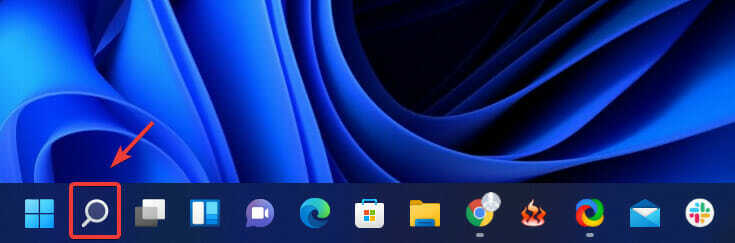
- 유형 파워쉘 클릭하여 앱을 엽니다.
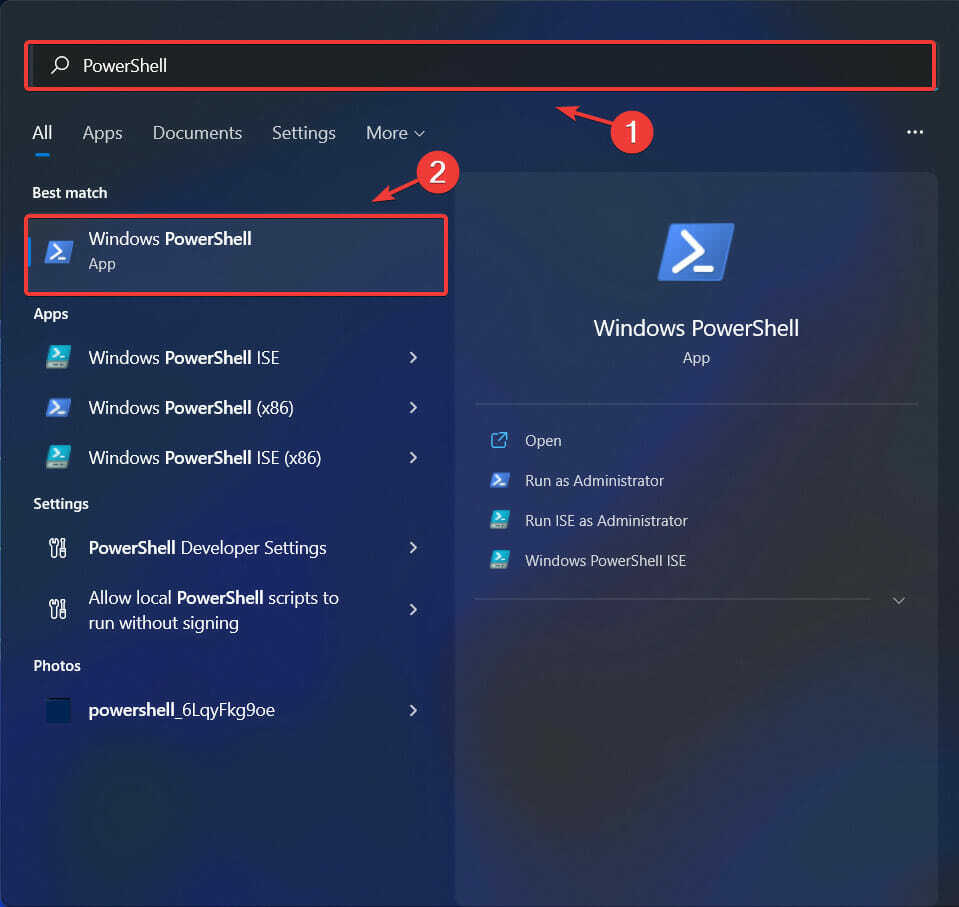
- 다음 명령을 입력하고 키를 누릅니다. 입력하다: Get-AppXPackage -AllUsers | Foreach {Add-AppxPackage -DisableDevelopmentMode -등록 “$($_.InstallLocation)\AppXManifest.xml”}
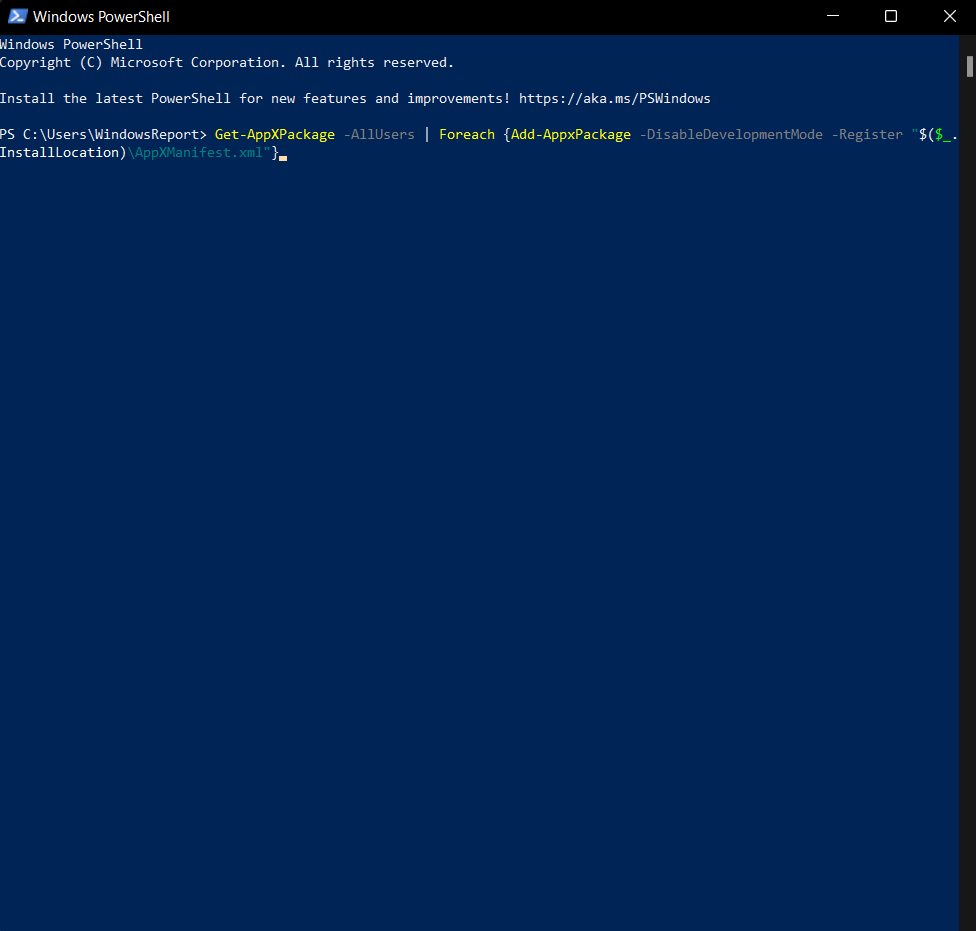
- 재시작 당신의 PC.
그러나 이 작업을 수행하기 전에 새 사용자 계정을 만들고 이미지를 정상적으로 볼 수 있는지 확인하는 것도 고려하십시오.
문제가 지속되면 이 원치 않는 동작을 되돌리기 위해 위에서 언급한 방법을 참조하십시오.
이 글이 도움이 되었나요? 아래 의견 섹션에서 알려주십시오.